Защо мениджърът на връзките не е свързан. Мениджърът за свързване не работи. Решение на проблема за MAC OS
Мениджърът за свързване не работи. Решение на проблема за MAC OS
Напоследък случаите на неспособност на операторите на MTS стават по-чести, когато се свързват с мобилния интернет посредством Connect Manager. По-долу ние запознаваме нашите читатели с инструкциите за правилно актуализиране и конфигуриране на софтуера на вашето устройство.
Инструкции за инсталиране
patch за активиране на Connector Manager на компютър с MAC OS X El Capitan (версия 10.11)
1. Свържете USB модема към USB порта на компютъра с MAC OS 10.11. Започнете процеса на инсталиране, като щракнете двукратно върху иконата на компактдиск, която се показва на работния плот:
Фигура 1
2. Разопаковайте архива и изпълнете "Patch.app":
Фигура 2

3. Плъзнете инсталатора на Connect Manager в диалоговия прозорец и кликнете върху бутона "Patch":
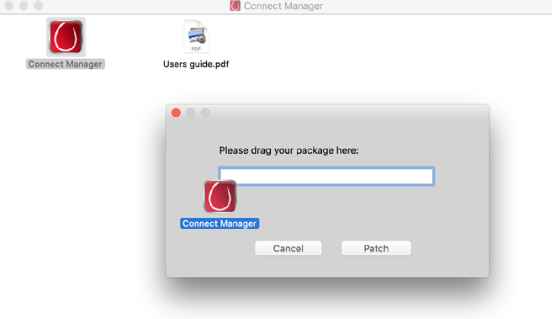
4. Когато актуализирането завърши, се показва прозорецът за инсталиране. Следвайте инструкциите и инсталирайте софтуера Connect Manager.
Фигура 4
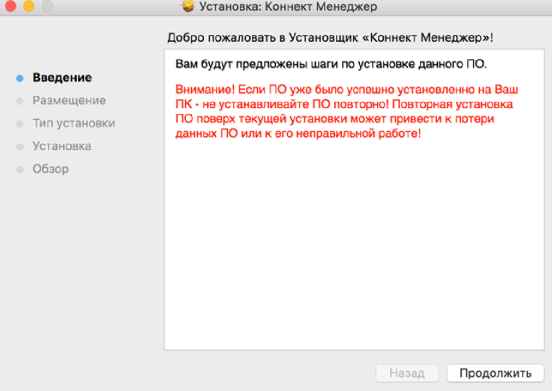
5. След завършване на инсталацията, USB модемът ще бъде регистриран в мрежата на MTS. За достъп до интернет натиснете бутона "Свързване":
Фигура 5
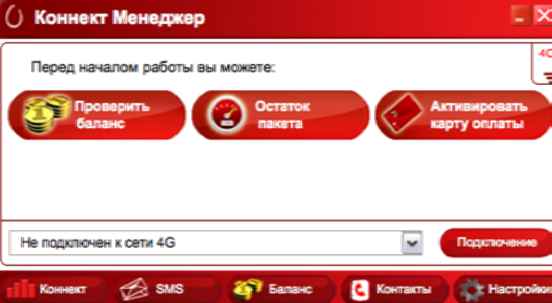
Къде да намерите актуализацията, фърмуера, кръпка
за моя модем, рутер (рутер), смартфон с MTS
Преди да инсталирате актуализации и програми за всяко устройство, трябва да определите и да знаете точно какво софтуер в устройството ви.
Какъв е фърмуерът
Повечето потребители на мобилни устройства не се "притесняват" особено с подобряването на притурката си, като им дават допълнителни функции, но използват основни препоръчителни програми, кръпки и фърмуер.
Къде да намерите актуализацията за правилната работа на мениджъра на връзките
Фабричните пластири за оборудването MTS, които можете да намерите, като отидете в фирмената директория и като кликнете върху името Вашето устройство. Отваря се нов прозорец с ръководството за потребителя и архива за актуализиране (ако е необходимо).
Във всеки един момент от 3G покритието на VivaCell-MTS.
ВЪПРОСИ ОТНОСНО СВЪРЗВАНЕТО
ЗА МОБИЛНИЯ ИНТЕРНЕТ НА БРОЯ
Колко висока е скоростта на мобилния широколентов интернет?
Скоростта зависи от обхвата на широколентовата мрежа (3G или 3.5G). Дори и да сте в обхвата на 3G, скоростта на интернет може да варира в зависимост от условията, защото мобилният широколентов достъп е безжична услуга (например, наличието на електрически смущения наблизо може да пречи на сигнала). Обикновено максималната ставка е посочена в описанието на Вашия тарифен план, което означава, че скоростта, която ще бъде налична във вашия регион, може да е по-ниска.
Също така, заслужава да се отбележи, че дори и с 3G сигнал, използването на телефон като модем вместо специален USB модем може да намали максимална скорост пренос на данни, особено ако свържете телефона с компютър чрез Bluetooth.
Скоростта на мобилния широколентов интернет е достатъчна за онлайн игри?
Мобилният широколентов интернет може да се използва за онлайн игри, но качеството на играта ще зависи в голяма степен от качеството на сигнала, който получавате. Мобилният широколентов интернет обикновено има по-голямо забавяне от фиксирания широколентов интернет, който може да играе роля, ако играете онлайн игра, изискваща бърз отговор. За да се гарантира нормално възпроизвеждане, времето, необходимо на данните от вашия компютър за достигане до сървъра на играта и обратно (известно също като "пинг" или време за реакция), трябва да бъде между 100 и 500 милисекунди. При добри условия забавянето на сигнала за мобилен широколентов интернет може да е незначително - до 50 милисекунди - при което дори стрелците, които изискват висока скорост, са възможни, но когато слаб сигнал тя може да бъде повече от 500 милисекунди, когато можете да играете стратегически игри като "World of Warcraft".
MTS Connect е набор от USB-модеми и SIM-карти със специална тарифа MTS за връзка към мобилен широколентов интернет. С неговата помощ клиентите на MTS могат да останат в мрежата навсякъде в покритието 3G и 4G.
Друга възможност е да използвате мобилен телефон вместо модем, като инсталирате предварително инсталирана SIM карта със свързаната с нея услуга и го свързвате с компютъра чрез USB интерфейс. Но за да свържете правилно, трябва да свържете правилно MTS Connect. Как да го направя, сега ще разберем.
Автоматична инсталация
Незабавно уточнете: свържете интернет към MTS и конфигурирайте MTS Connect - това не е едно и също нещо.  С модем можете да влизате онлайн от всяко устройство, което поддържа USB интерфейс.
С модем можете да влизате онлайн от всяко устройство, което поддържа USB интерфейс.
Най-вероятно няма дори да се занимавате с конфигурацията на мрежовото устройство. Просто поставете SIM картата в модема, включете го в USB порта на компютъра и изчакайте инсталацията да завърши.
Мобилният широколентов достъп не изисква потребителско име и парола: всички необходими данни вече са на SIM картата. Следователно, разрешението в мрежата трябва да се извършва автоматично при свързване на модема и компютъра (лаптоп). Трябва просто да започнете Connect Manager и да кликнете върху бутона "Connect". 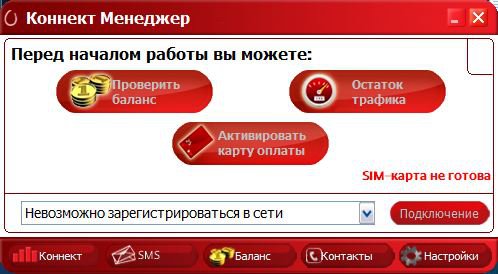
Не мога да се свържа
Някои потребители са изправени пред невъзможност да се свържат с мрежата. В този случай първо трябва да се опитате да актуализирате драйвера или фърмуера. Вероятно модемът вече е инсталирал остарял софтуер. 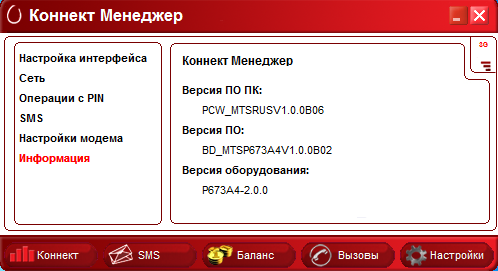 Следващата стъпка е да инсталирате отново програмата. Изключете модема, премахнете всички драйвери на мрежовите устройства от системата и след това се свържете отново.
Следващата стъпка е да инсталирате отново програмата. Изключете модема, премахнете всички драйвери на мрежовите устройства от системата и след това се свържете отново.
Проверете компютъра за вируси - може да са причина за неуспешната връзка на модема.
Също така вижте дали модемът получава добре сигнала. Ако се намирате в лоша зона на покритие на мрежата, връзката с интернет няма да бъде установена или ще бъде много нестабилна.
Полезна информация
Основният проблем мобилен интернет - внезапно завършване на пари в баланса. За да избегнете неприятни моменти, по-често проверявайте състоянието на профила си:
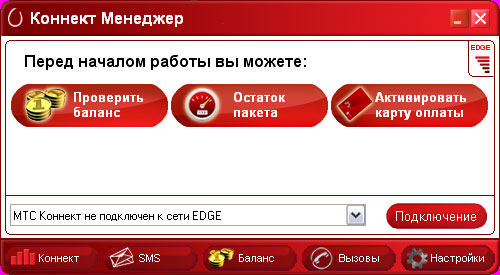
Ако трябва да актуализирате драйверите, отворете уеб сайта на MTS и намерете софтуера с името на модела на вашето мрежово устройство. Тук можете да изтеглите програмата "Connect Manager", която ви позволява да управлявате връзката.


 Стандарти и радиочестоти на клетъчната комуникация в Русия
Стандарти и радиочестоти на клетъчната комуникация в Русия Бавна скорост при изтегляне на файла
Бавна скорост при изтегляне на файла Връщане към мрежата: какво да направите, ако таблетът не вижда SIM картата
Връщане към мрежата: какво да направите, ако таблетът не вижда SIM картата 192.1681 1 вход към маршрутизатора
192.1681 1 вход към маршрутизатора